Anaconda配置Pytorch
Anaconda安装和配置就不细讲了,接下来我们安装Pytorch。以下是我的方法
因为我觉得每样不同的东西装在不同的虚拟环境下,用起来会比较舒服,所以先创建了一个虚拟环境
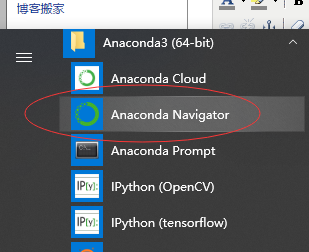
用Anaconda自带的Navigator,创建了一个名为“Pytorch”的虚拟环境

然后打开Anaconda Prompt

输入命令 activate Pytorch 进入Pytorch环境
然后可以安装Pytorch了
这是下载网址https://pytorch.org/get-started/locally/
根据自己实际情况选择,然后最下方会给出相对应的下载命令

这里用了Pytorch官网给的命令
conda install pytorch torchvision cudatoolkit=10.1 -c pytorch

插一点题外话:新创建的环境,并没有安装什么东西,所以会提示要安装很多包
为了下载更迅速,我们可以用清华的镜像,在Anaconda Navigator里,配置一下Channels,我这里加了两个Channel
https://mirrors.tuna.tsinghua.edu.cn/anaconda/pkgs/free/
https://mirrors.tuna.tsinghua.edu.cn/anaconda/pkgs/main/
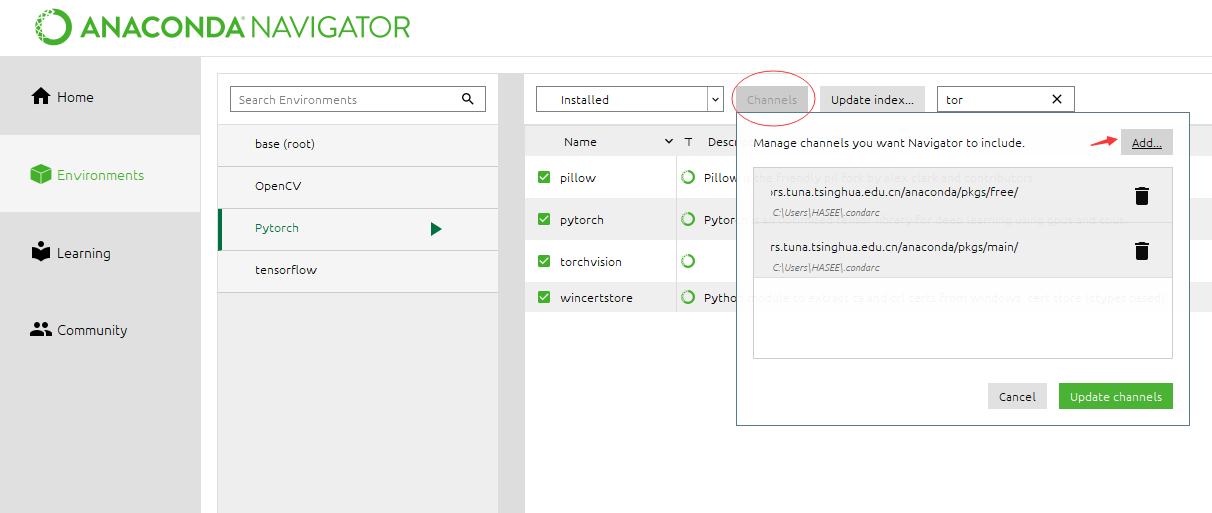

会提示你 :Proceed ([y]/n)?
按一下键盘上的y键,回车,就会开始下载安装了
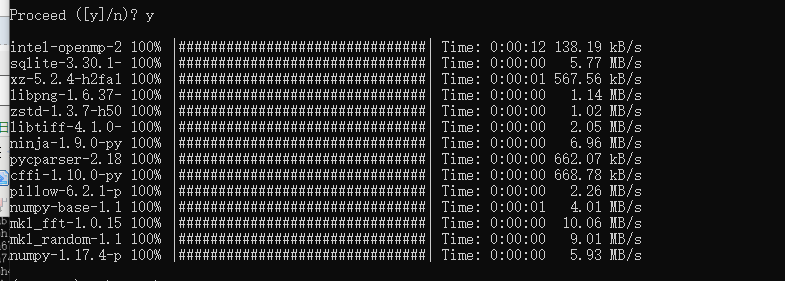
等待安装中...

等跳出一行这个的时候,就表示安装成功了,我们来测试一下
打开Anaconda Navigator,选择Pytorch环境,可以看到这个时候jupyter什么的还没有安装,先安装上
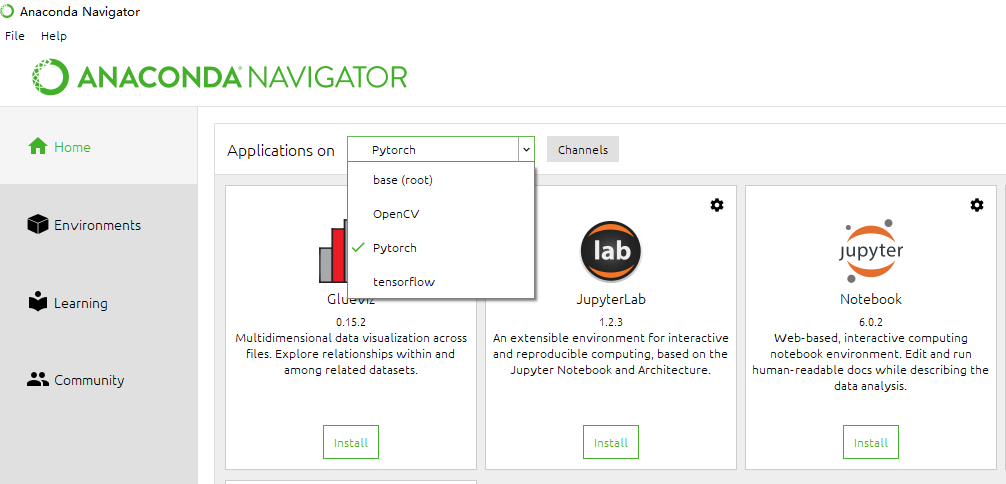
打开Pytorch环境下的Jupyter NoteBook
这个时候可能打不开,我卸载了tornado这个包,然后重新安装了4.5版本的
conda install tornado=4.5
然后重新安装了一次Notebook,这次安装的是6.0.1版本,能打的开,但是右上角那里总是提示我正在连接服务
最后升级了ipython和ipythonkernel到最新版本,总算可以打开了,而且可以连接到服务

jupyter的右上角像这个样子,就正常了

依次输入三行代码
import torch
torch.__version__
torch.cuda.is_available()
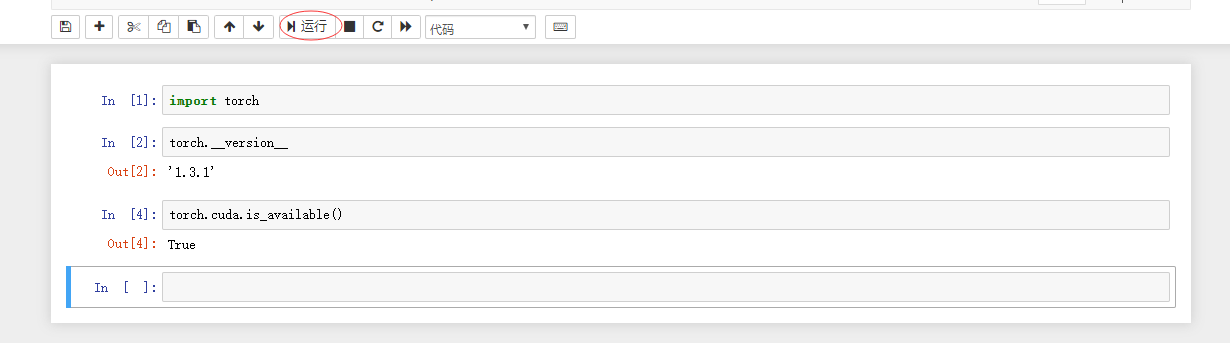
最终结果如上图所示,就算成功了
有点麻烦,但是也不算很难哦,总算安装完了,可以继续下去咯~




 浙公网安备 33010602011771号
浙公网安备 33010602011771号